PPT也能做出很美的动态字幕及动画~诗歌朗诵
PPT如何在中设置字幕效果
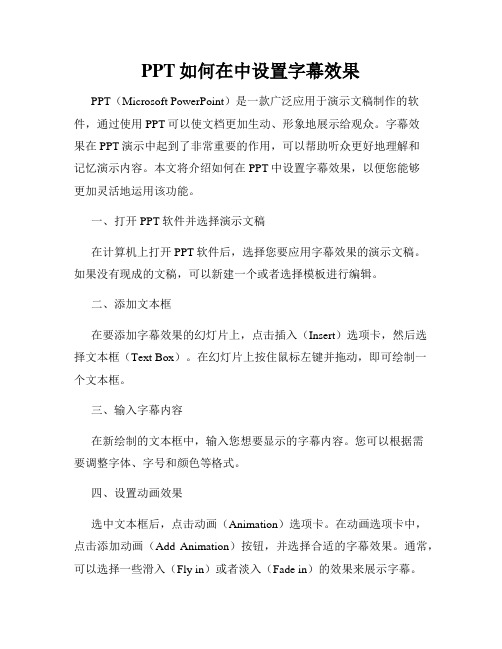
PPT如何在中设置字幕效果PPT(Microsoft PowerPoint)是一款广泛应用于演示文稿制作的软件,通过使用PPT可以使文档更加生动、形象地展示给观众。
字幕效果在PPT演示中起到了非常重要的作用,可以帮助听众更好地理解和记忆演示内容。
本文将介绍如何在PPT中设置字幕效果,以便您能够更加灵活地运用该功能。
一、打开PPT软件并选择演示文稿在计算机上打开PPT软件后,选择您要应用字幕效果的演示文稿。
如果没有现成的文稿,可以新建一个或者选择模板进行编辑。
二、添加文本框在要添加字幕效果的幻灯片上,点击插入(Insert)选项卡,然后选择文本框(Text Box)。
在幻灯片上按住鼠标左键并拖动,即可绘制一个文本框。
三、输入字幕内容在新绘制的文本框中,输入您想要显示的字幕内容。
您可以根据需要调整字体、字号和颜色等格式。
四、设置动画效果选中文本框后,点击动画(Animation)选项卡。
在动画选项卡中,点击添加动画(Add Animation)按钮,并选择合适的字幕效果。
通常,可以选择一些滑入(Fly in)或者淡入(Fade in)的效果来展示字幕。
五、调整动画效果参数在PPT中设置字幕效果后,可以对动画效果进行调整。
选中文本框,点击动画选项卡中的动画效果(Animation Pane)按钮,打开动画面板。
在动画面板中,可以设置动画的顺序、延迟和持续时间等参数,以及调整动画的开始方式和结束方式。
六、预览并编辑动画效果完成上述设置后,可以通过点击演示(Slideshow)选项卡中的“从当前页开始演示”按钮,实时预览字幕效果。
如果需要修改动画效果,可以在动画面板中选择相应的动画,然后点击效果选项卡进行编辑。
七、复制字幕效果应用到其他幻灯片如果想要在其他幻灯片中应用相同的字幕效果,可以选中已设置字幕效果的幻灯片,然后按住Ctrl键并拖动复制到其他幻灯片。
这样,您就可以快速应用字幕效果到其他幻灯片。
八、保存并分享PPT在设置字幕效果后,点击文件(File)选项卡,选择保存(Save)按钮,将PPT文稿保存到本地设备中。
PPT中滚动字幕的制作及与音乐同步的技巧完整版

P P T中滚动字幕的制作及与音乐同步的技巧 HEN system office room 【HEN16H-HENS2AHENS8Q8-HENH1688】PPT中滚动字幕的制作及与音乐同步的技巧一般在电影、电视剧的结尾,都是伴随着美妙的音乐声,滚动显示着导演、编剧、演职员名单等。
其实在PowerPoint中也可以实现这样的效果,为我们的幻灯片添加一点别样的韵味,同时也是对一次成功演示的背后支持者的感谢。
Step1首先准备好一段WAV格式的音乐,可以从网上下载,也可以自己录制,与PowerPoint演示文件保存在同一文件夹内。
可以在Media Player之类的播放器中查看并记下音乐的时间长度,这里我选择的音乐为32秒。
★如果只是想截取某首曲子中的一段作为配乐,除了可以使用CoolEdit之类的专业音频处理软件来完成外,还可以借用平时我们经常使用的播放器软件来完成:1.在KMPlayer中打开MP3音乐文件播放,再按Alt+A键调出“音频截取”窗口,在“输出”框中设置好截取音乐的保存路径,然后当播放到想要的音乐开始处,单击“开始”,到想要的音乐结束处,单击“停止”就可以了。
2.因为PowerPoint只支持WAV格式,所以还要转换一下。
在千千静听中打开上面截取的MP3文件,右击,选择“转换格式”,将“输出格式”设置为“Wave 文件输出”,再设置好文件保存的目标文件夹,最后单击“立即转换”就可以了。
★在KMPlayer中,当播放音乐时,按Alt+J键可以快速调出“文件信息”窗口,其中PlayTime项显示的就是当前音乐的时间长度。
在Windows Media Player中,执行“文件→属性”命令,也可以看到当前音乐的时间长度。
Step2在PowerPoint演示的最后一张幻灯片上,创建一个文本框并输入相应的文字,这里我输入的是一份感谢的名单列表。
如图1所示,将文本框拖放到幻灯片的下方。
在标准工具栏上点击“显示比例”下拉按钮,选择25%或33%,这样可以完整显示出幻灯片和文本框。
实现PPT中的动态文字效果有哪些方法
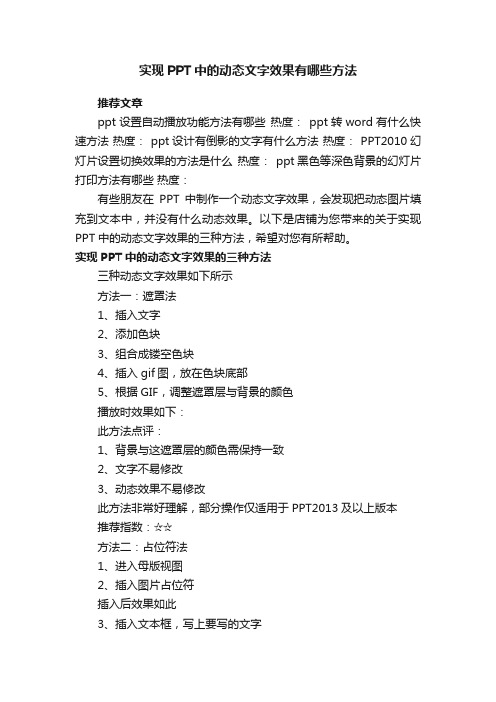
实现PPT中的动态文字效果有哪些方法推荐文章ppt设置自动播放功能方法有哪些热度:ppt转word有什么快速方法热度: ppt设计有倒影的文字有什么方法热度: PPT2010幻灯片设置切换效果的方法是什么热度: ppt黑色等深色背景的幻灯片打印方法有哪些热度:有些朋友在PPT中制作一个动态文字效果,会发现把动态图片填充到文本中,并没有什么动态效果。
以下是店铺为您带来的关于实现PPT中的动态文字效果的三种方法,希望对您有所帮助。
实现PPT中的动态文字效果的三种方法三种动态文字效果如下所示方法一:遮罩法1、插入文字2、添加色块3、组合成镂空色块4、插入gif图,放在色块底部5、根据GIF,调整遮罩层与背景的颜色播放时效果如下:此方法点评:1、背景与这遮罩层的颜色需保持一致2、文字不易修改3、动态效果不易修改此方法非常好理解,部分操作仅适用于PPT2013及以上版本推荐指数:☆☆方法二:占位符法1、进入母版视图2、插入图片占位符插入后效果如此3、插入文本框,写上要写的文字4、依次选中占位符和文本,进行相交运算效果如图所示5、退出母版视图,在相应幻灯片右键选中刚刚设置的母版样式6、点击占位符填入你的动态图片即可,可适当修改背景图片播放时效果如下:此方法点评:1、动态效果极易修改2、前期准备工作量较大3、文字修改不便巧用占位符改变动态图形态,部分操作仅适用于PPT2013及PPT2016版本推荐指数☆方法三:填充法1、插入文本框2、文本框填入动态图片3、文本填充同样的动态图片就是这样子4、调节文本框填充透明度调节完成后如图5、修改背景以及文本样式播放时效果如下:此方法点评:1、文字修改十分方便2、动态效果修改不够方便3、可调节文本样式,比如添加阴影,边框,倒影等4、填充的动态图片可调节此方法同样适用于PPT2010版本推荐指数。
PPT制作怎样作滚动字幕
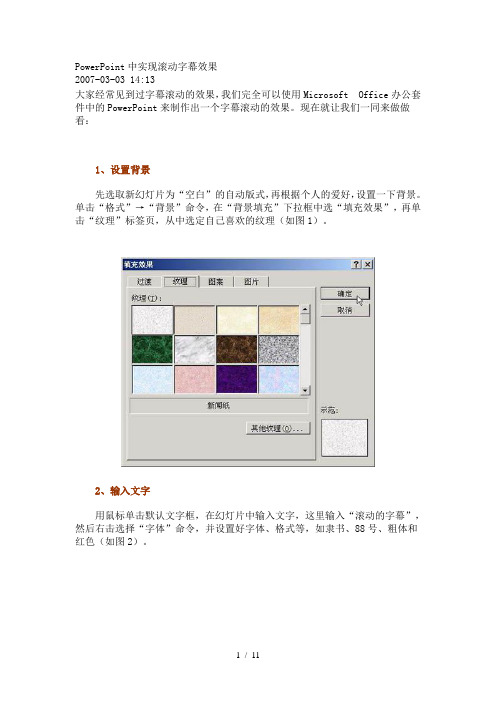
PowerPoint中实现滚动字幕效果2007-03-03 14:13大家经常见到过字幕滚动的效果,我们完全可以使用Microsoft Office办公套件中的PowerPoint来制作出一个字幕滚动的效果。
现在就让我们一同来做做看:1、设置背景先选取新幻灯片为“空白”的自动版式,再根据个人的爱好,设置一下背景。
单击“格式”→“背景”命令,在“背景填充”下拉框中选“填充效果”,再单击“纹理”标签页,从中选定自己喜欢的纹理(如图1)。
2、输入文字用鼠标单击默认文字框,在幻灯片中输入文字,这里输入“滚动的字幕”,然后右击选择“字体”命令,并设置好字体、格式等,如隶书、88号、粗体和红色(如图2)。
3、重置文字为了实现滚动的效果,应将文字对象拖到幻灯片的左边外,并使得最后一个字恰好拖出为宜,这样在演示效果时不至于耽误时间(如图3)。
4、实现滚动用鼠标依次单击菜单上的“幻灯片放映”→“自定义动画”。
在“自定义动画”对话框中,单击“顺序和时间”标签页,在“启动动画”栏中,单选“在前一事件后00 : 00秒自动启动”(如图4);再单击“效果”标签页,在“动画和声音”栏中,选“从右侧”及“缓慢移入”(如图5),其他值可以默认,单击“确定”;5、设置循环选择“幻灯片放映”→“设置放映方式”命令,在“放映类型”里,复选“循环放映,按Esc键终止”(如图6),其他可默认,单击“确定”钮。
想必大家都以为此时可达到字幕滚动的效果了,其实不然,还欠最后一步看似奇怪的设置:用鼠标单击“幻灯片放映”→“幻灯片切换”命令,从打开的对话框中,一定要设定“无切换”的效果和复选“每隔00 : 00”的换页方式(如图7),单击“全部应用”或“应用”按钮(毕竟只有一幅幻灯片)。
6、放映幻灯片现在我们只要选择“幻灯片放映”→“观看放映”命令或者直接按下F5键即可看到字幕滚动的效果了。
赶紧欣赏您的大作吧!我们也可以选择“幻灯片放映”→“自定义动画”命令,然后单击“效果”标签页,在“动画和声音”栏中选“从上面”及“缓慢移入”,并在文字中输入自己的姓名,即可使选中的文字从屏幕下面向上方移动,从而制作出电视剧剧终时播放演员表的效果。
PPT如何在中添加动文字
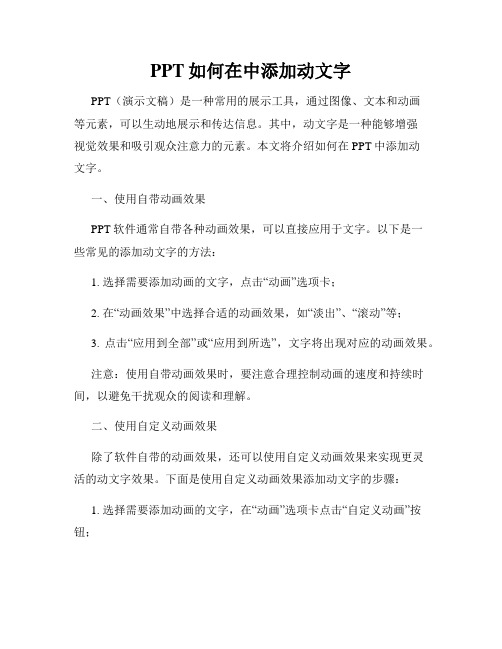
PPT如何在中添加动文字PPT(演示文稿)是一种常用的展示工具,通过图像、文本和动画等元素,可以生动地展示和传达信息。
其中,动文字是一种能够增强视觉效果和吸引观众注意力的元素。
本文将介绍如何在PPT中添加动文字。
一、使用自带动画效果PPT软件通常自带各种动画效果,可以直接应用于文字。
以下是一些常见的添加动文字的方法:1. 选择需要添加动画的文字,点击“动画”选项卡;2. 在“动画效果”中选择合适的动画效果,如“淡出”、“滚动”等;3. 点击“应用到全部”或“应用到所选”,文字将出现对应的动画效果。
注意:使用自带动画效果时,要注意合理控制动画的速度和持续时间,以避免干扰观众的阅读和理解。
二、使用自定义动画效果除了软件自带的动画效果,还可以使用自定义动画效果来实现更灵活的动文字效果。
下面是使用自定义动画效果添加动文字的步骤:1. 选择需要添加动画的文字,在“动画”选项卡点击“自定义动画”按钮;2. 在弹出的“自定义动画”窗口中,点击“添加效果”按钮,选择合适的动画效果;3. 调整动画效果的参数,如开始时间、延迟时间、持续时间等,以达到预期的效果;4. 在“动画顺序”中,可以改变文字的显示顺序;5. 点击“播放”按钮预览动画效果,如有需要可以继续调整参数。
自定义动画效果可以根据个人需要,实现更多样化、独特的动文字效果。
三、使用路径动画效果路径动画效果是一种将文字沿特定路径移动或转动的效果,可以制造出文字飞入、转动的效果,对于一些特殊的展示需求非常适用。
以下是使用路径动画效果添加动文字的步骤:1. 在“动画”选项卡中,点击“自定义动画”按钮;2. 在“自定义动画”窗口中,点击“添加效果”按钮,选择“路径动画”;3. 在“自定义路径”窗口中,选择合适的路径类型,并绘制出路径;4. 点击“确定”后,文字将按照预设的路径进行动画效果展示。
路径动画效果可以使演示文稿更加生动,吸引观众的眼球。
四、使用插件或外部工具除了PPT自带的功能,还可以通过插件或外部工具来添加更复杂的动文字效果。
《诗歌朗诵》PPT课件

04 诗歌朗诵的实践与欣赏
CHAPTER
经典诗歌朗诵欣赏
《再别康桥》
01
徐志摩的经典之作,通过朗诵可以深刻感受诗人的离愁别绪和
对美好时光的留恋。
《雨巷》
02
戴望舒的代表作之一,朗诵时需注意情感的把握,传达出诗人
对逝去爱情的怀念和感伤。
《沁园春·雪》
03
毛泽东的诗词,气势磅礴,朗诵时要体现出诗人的豪情壮志和
通过不同的音色来表现诗 歌中不同的人物、情感和 场景,使朗诵更生动。
语速的控制
根据诗歌的节奏和韵律, 合理控制语速,使朗诵更 具韵律感。
情感表达
深入理解诗歌
通过对诗歌背景、主题和 意象的深入了解,准确把 握诗歌的情感基调。
情感的自然流露
在朗诵过程中,将自身情 感与诗歌情感相融合,实 现情感的自然流露。
朗诵技巧指导
指导学生掌握正确的发音、语调、停 顿等朗诵技巧,提高朗诵效果。
情感表达指导
引导学生理解诗歌情感,通过朗诵传 达出诗歌的内在情感。
个性化建议
针对学生的不同特点和问题,提供个 性化的指导和建议,帮助学生更好地 掌握朗诵技巧。
教学评价与反馈
课堂表现评价
观察学生在课堂上的表现,包括学习态度、 参与度、朗诵效果等方面进行评价。
丰富人们的精神世界
诗歌朗诵能够通过艺术手段,将诗歌 中的情感、意境和美感呈现给观众, 丰富人们的精神世界,提高人们的审 美水平。
诗歌朗诵的形式
01
02
03
04
个人朗诵
由一个人独立完成诗歌的朗诵 ,注重个人情感的表达和技巧
的展现。
集体朗诵
由多人共同完成一首诗歌的朗 诵,注重声音的协调和情感的
PowerPoint中的文字动画效果教程
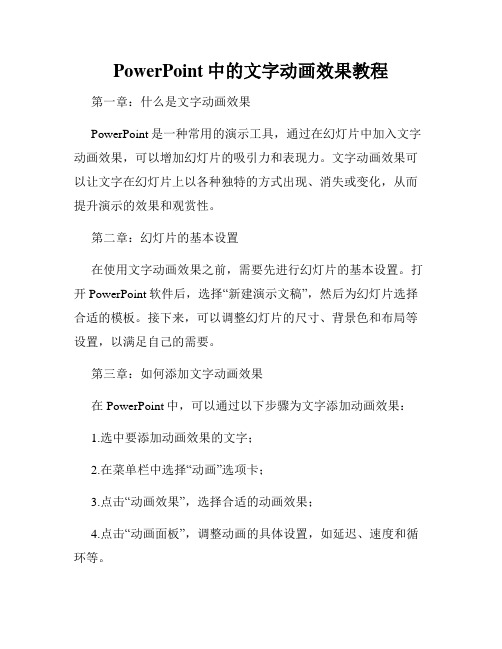
PowerPoint中的文字动画效果教程第一章:什么是文字动画效果PowerPoint是一种常用的演示工具,通过在幻灯片中加入文字动画效果,可以增加幻灯片的吸引力和表现力。
文字动画效果可以让文字在幻灯片上以各种独特的方式出现、消失或变化,从而提升演示的效果和观赏性。
第二章:幻灯片的基本设置在使用文字动画效果之前,需要先进行幻灯片的基本设置。
打开PowerPoint软件后,选择“新建演示文稿”,然后为幻灯片选择合适的模板。
接下来,可以调整幻灯片的尺寸、背景色和布局等设置,以满足自己的需要。
第三章:如何添加文字动画效果在PowerPoint中,可以通过以下步骤为文字添加动画效果:1.选中要添加动画效果的文字;2.在菜单栏中选择“动画”选项卡;3.点击“动画效果”,选择合适的动画效果;4.点击“动画面板”,调整动画的具体设置,如延迟、速度和循环等。
第四章:常用的文字动画效果PowerPoint中提供了多种文字动画效果,可以根据演示的需要选择合适的效果。
以下是几种常用的文字动画效果:1.出现动画:文字逐个或分组出现在幻灯片上,可以增加文字的层次感和逻辑性;2.消失动画:文字逐个或分组消失在幻灯片上,可以突出文字的重点和变化;3.强调动画:文字在幻灯片上以跳动、抖动或放大缩小等方式呈现,可以吸引观众的注意力;4.路径动画:文字沿特定路径移动,可以打造独特且流动的效果;5.切换动画:文字切换为下一幻灯片时以滑动、淡入淡出或旋转等方式切换,可以增加幻灯片之间的过渡效果。
第五章:动画效果的设置和调整在添加文字动画效果后,可以对其进行进一步的设置和调整,以实现更好的效果。
以下是几种常见的设置和调整方法:1.调整动画的顺序:可以通过拖拽动画面板中的动画条目来调整文字的动画顺序;2.设置动画的延迟时间:可以在动画面板中设置文字动画的延迟时间,以控制文字的出现时间和效果;3.调整动画的速度:可以在动画面板中设置动画的播放速度,以使文字动画更流畅和自然;4.循环和反转动画:可以在动画面板中设置文字动画的循环次数和反转效果,以实现更多样化的动画效果。
诗歌朗诵主题班会PPT幻灯片

用智慧,把自己武装. • 让我们耕耘在青春的土地上, • 播撒理想的种子, • 播撒未来的希望. • 让我们航行在青春的大海上, • 扬起责任的风帆, • 迎战惊涛与骇浪. • 为中华之崛起而读书, • 这是我们的责任, • 为中华之崛起而读书. • 这是我们的理想. • 我们要像航海时代的探险家, • 不怕劳苦,不怕困难. • 肩负重大的责任, • 树立远大的理想. • 为了祖国,为了人民, • 英勇奋战!
5
6
竹叶吹梦
作者:耿林莽
• 你常常被一根竹子摇醒,风把梦从竹枝上扫落,似残露一滴。这是竹 叶子的梦,还是你的梦呢?
• 露宿街头的打工仔乔迁之喜,打到了这片竹林。这里没有市声喧嚣, 没有子夜车轧破梦的幽深。风与竹叶簌簌的私语,如细雨沙沙,又引 来乡悉的回声:竹林滴水,一个小男孩仰起瘦瘦的脸,承受清凉水珠, 解渴的一粒。
8
9
• .八百标兵奔北坡, • 炮兵并排北边跑, • 炮兵怕把标兵碰, • 标兵怕碰炮兵炮。
• 炮兵攻打八面坡, • 炮兵排排炮弹齐发射。 • 步兵逼近八面坡, • 歼敌八千八百八十多
10
• 巴老爷有八十八棵芭蕉树, • 来了八十八个把式要在巴老爷八十八棵芭
蕉树下住。巴老爷拔了八十八棵芭蕉树, • 不让八十八个把式在八十八棵芭蕉树下住, • 八十八个把式烧了八十八棵芭蕉树, • 巴老爷在八十八棵树边哭
中能与你相遇; 只是,就在那一夜,
我忘却了所有, 抛却了信仰,舍弃了
轮回, 只为,那曾在佛前哭
泣的玫瑰,
早已失去旧日的光4 泽
《见与不见》---仓央嘉措
• 你见,或者不见我 • 我就在那里
不悲不喜 你念,或者不念我 • 情就在那里 • 不来不去 你爱,或者不爱我 爱就在那里 不增不减 你跟,或者不跟我 我的手就在你手里 不舍不弃 来我的怀里 或者 让我住进你的心里 默然 相爱 寂静 欢喜
PPT如何给添加文字动效果

PPT如何给添加文字动效果在现代演示文稿制作中,PPT(Microsoft PowerPoint)已成为最常用的工具之一。
通过添加文字动效效果,可以使PPT更加生动、吸引人,提高观众对内容的理解和记忆。
本文将介绍如何给PPT添加文字动效效果,以及一些实用技巧和注意事项。
一、选择合适的文字动效效果在PPT中,有各种不同的文字动效效果可供选择。
根据展示的内容和目的,选择适合的动效效果能够达到更好的效果。
以下是一些常见的文字动效效果及其适用场景:1. 淡入淡出:适合用于文字信息的出现和消失,操作简单,适用于大部分情况。
2. 出现和退出:文字逐个出现或者逐个消失,适用于逐步展示内容或者强调重点。
3. 上下移动:文字从上至下或者从下至上移动,可用于引导观众关注特定内容。
4. 左右移动:文字从左至右或者从右至左移动,适合用于显示步骤、流程等。
5. 缩放:文字放大或者缩小,可用于强调关键词或者变换焦点。
除了以上几种常见的动效效果,PPT还提供了许多其他的动画效果供选择。
根据需要,合理选择适合的动画效果,避免过多使用过于花哨的效果,以免分散观众的注意力。
二、给文字添加动效效果在PPT中,为文字添加动画效果非常简单。
以下是具体步骤:1. 打开PPT并选择要添加动效的文字所在的幻灯片。
2. 选中要添加动效的文字,并进入“动画”选项卡。
3. 在“动画”选项卡中,点击“添加动画”按钮。
4. 在弹出的菜单中,选择适合的动画效果。
5. 根据需要,调整动画的“延迟时间”、“速度”等属性。
6. 按需设置其他动画属性,如“持续时间”、“启动方式”等。
7. 预览动画效果,并根据需要进行调整。
8. 完成设置后,可继续选中其他文字,并重复上述步骤。
三、使用文字动效的技巧和注意事项为了使文字动效达到最佳效果,以下是一些实用技巧和注意事项:1. 适度使用动画效果:过多、过于复杂的动画效果会干扰观众的注意力,建议简洁明了,使文字动效有重点且易于理解。
制作幻灯片动态文字效果

制作幻灯片动态文字效果幻灯片是一种常见的展示工具,通过动态文字效果可以使幻灯片更生动有趣。
本文将介绍一种制作幻灯片动态文字效果的方法,让您的幻灯片更加吸引人。
第一步:选择合适的幻灯片软件制作幻灯片需要选择一款功能强大、易于使用的软件。
市面上有很多幻灯片软件,如PowerPoint、Keynote等。
根据自己的需求和喜好选择一款合适的软件。
第二步:设计幻灯片布局在软件中新建一个幻灯片,选择合适的布局,将文字框拖动到想要添加动态文字效果的位置。
根据幻灯片的主题和内容,合理安排文字框的大小和位置。
第三步:设置文字动画效果在选中的文字框上,点击软件工具栏中的“动画”选项卡,接着点击“添加动画”按钮,在弹出的菜单中选择合适的动画效果。
幻灯片软件提供了许多不同的文字动画效果,如淡入、滚动、弹跳等,您可以根据需要选择合适的效果。
第四步:调整动画参数选择动画效果后,您可以对其进行进一步的调整。
例如,可以设置动画的延迟时间、速度、循环次数等。
通过调整参数,可以使文字的出现和消失更加流畅自然,增加观众的视觉冲击力。
第五步:添加其他元素除了文字动画效果,您还可以在幻灯片中添加其他元素,如图片、图表、音频等,以增加幻灯片的多样性和趣味性。
这些元素也可以应用动画效果,与文字动画相互呼应,使幻灯片更加生动。
第六步:预览和调整在制作过程中,随时预览幻灯片,检查文字动画效果是否符合预期。
如果需要进行调整,可以返回第三步和第四步,重新选择和设置动画效果。
确保幻灯片的每一帧都能给观众留下深刻的印象。
第七步:保存和分享完成幻灯片制作后,及时保存您的工作。
幻灯片软件通常支持多种保存格式,如PPT、PDF等。
选择合适的格式保存后,您可以将幻灯片分享给他人,或者通过投影仪进行展示。
总结:制作幻灯片动态文字效果是一项需要耐心和创造力的工作。
通过选择合适的幻灯片软件,设计合理的布局,设置恰当的动画效果,以及添加其他元素,您可以制作出精彩纷呈的动态文字幻灯片,给观众带来全新的视觉体验。
PowerPoint幻灯片动态文字及图表制作技巧

PowerPoint幻灯片动态文字及图表制作技巧一、引言幻灯片是商务演示、教育培训和学术报告中常用的工具。
如何制作出富有吸引力、生动有趣的幻灯片,成为了许多人关注的焦点。
本文将介绍PowerPoint中动态文字及图表制作的技巧,帮助读者更好地设计出出色的幻灯片。
二、动态文字制作技巧1. 使用标题动画标题是幻灯片的核心,使用动画效果能够吸引观众的注意力。
在PowerPoint中,可以通过点击“动画”选项卡,选择“标题动画”来添加动态效果。
例如,“飞入”、“淡入”、“弹跳”等效果能够使标题显得更加生动。
2. 添加文字动画在文字内容不是很多的情况下,可以给每个文字块添加逐个出现的动画效果。
选中文字块后,在“动画”选项卡中,选择“文本入场动画”来添加逐个出现的效果。
通过这种方式,文字会逐渐出现在幻灯片上,给观众的视觉体验带来新鲜感。
3. 创意文本布局通过改变文字的布局,可以使幻灯片的排版更富有创意。
可以尝试将文字排列成不规则的形状或路径,并对其应用动画效果,如沿路径飞行、旋转等。
这样的布局方式能够吸引观众的注意力,同时增加幻灯片的视觉效果。
三、图表制作技巧1. 选择适当的图表类型在制作图表时,首先要根据数据类型选择适当的图表类型。
例如,柱状图适合比较不同类别间的数据,折线图适合显示趋势变化,饼图适合显示比例关系等。
选择合适的图表类型可以使数据更加清晰明了。
2. 添加动画效果为了使图表更加生动有趣,可以为图表添加动画效果。
选中图表后,在“动画”选项卡中选择适当的动画效果,如图表元素出现、数据逐渐增加等。
通过这些动画效果的应用,能够使图表的展示效果更加生动,吸引观众的注意力。
3. 调整图表样式PowerPoint提供了丰富的图表样式和格式选项,可以根据需要调整图表的颜色、字体、边框等。
通过改变图表的样式,可以使图表更加美观大方,并与幻灯片的整体设计风格相匹配。
四、小结本文介绍了PowerPoint中动态文字及图表制作的技巧。
使用PowerPoint创建幻灯片上的文本动效果的技巧

使用PowerPoint创建幻灯片上的文本动效果的技巧幻灯片演示是一种常见的展示和分享信息的方式,而文本动效是让幻灯片更生动有趣的重要元素之一。
在PowerPoint中,我们可以利用多种技巧和功能来实现文本动效,使幻灯片更加吸引人。
本文将为您介绍一些使用PowerPoint创建幻灯片上的文本动效效果的技巧。
一、基本的文本动效1. 淡入淡出效果:选择一段文本,点击“动画”选项卡中的“淡入淡出”效果,可以让文本在幻灯片中渐入渐出,给人以柔和的感觉。
2. 上下滚动效果:选中一段文本,点击“动画”选项卡中的“动画效果路径”功能,选择一个向上或向下的路径,可以让文本在幻灯片上上下滚动。
3. 弹跳效果:选择文本,点击“动画”选项卡中的“弹跳”效果,可以让文本在幻灯片上以弹跳的方式出现。
4. 打字机效果:选中文本,点击“动画”选项卡中的“打字机”效果,可以让文本逐字显示,仿佛是打字机在输入文字。
二、高级的文本动效1. 分段动效:对于长文本,您可以选择逐段呈现的动效效果,以增加文章可读性。
选中文本,点击“动画”选项卡中的“分段出现”效果,可以让每段文本逐一呈现在幻灯片中。
2. 文字旋转效果:如果您想要呈现不同角度的文本效果,可以选择“旋转”效果,在“动画”选项卡中点击“路径旋转”功能,然后选择一个路径和旋转角度。
3. 随着音频呈现:如果您在幻灯片中添加了背景音乐或者语音讲解,您可以选择让文本随着音频的播放呈现。
选中文本,点击“动画”选项卡中的“音频效果”功能,选择“配合音频”即可实现该效果。
4. 其他特殊动效:PowerPoint还提供了许多其他的文本动效效果,如缩放、翻转、平移等,您可以根据自己的需求进行尝试和选择。
三、注意事项和技巧1. 不要过度使用动效:使用适量的动效可以增加幻灯片的吸引力,但过度使用会让幻灯片显得杂乱和不专业。
因此,在选择动效时,要注意保持适度和简洁。
2. 顺序和跳转:在设置文本动效时,您可以通过“顺序”选项来确定文本的播放顺序,也可以通过“跳转到此动画”功能来设置触发条件,增加交互性和引导性。
PPT中滚动字幕的制作及与音乐同步的技巧2011

PPT中滚动字幕的制作及与音乐同步的技巧一般在电影、电视剧的结尾,都是伴随着美妙的音乐声,滚动显示着导演、编剧、演职员名单等。
其实在PowerPoint中也可以实现这样的效果,为我们的幻灯片添加一点别样的韵味,同时也是对一次成功演示的背后支持者的感谢。
Stepl首先准备好一段WAX格式的音乐,可以从网上下载,也可以自己录制,与PowerPoint演示文件保存在同一文件夹内。
可以在Media Player之类的播放器中查看并记下音乐的时间长度,这里我选择的音乐为32秒。
★如果只是想截取某首曲子中的一段作为配乐,除了可以使用CoolEdit之类的专业音频处理软件来完成外,还可以借用平时我们经常使用的播放器软件来完成:1. 在KMPlayer中打开MP3音乐文件播放,再按Alt+A键调出“音频截取”窗口,在“输出”框中设置好截取音乐的保存路径,然后当播放到想要的音乐开始处,单击“开始”,到想要的音乐结束处,单击“停止”就可以了。
2. 因为PowerPoint只支持WAV格式,所以还要转换一下。
在千千静听中打开上面截取的MP3文件,右击,选择“转换格式”,将“输出格式”设置为“ Wave文件输出”,再设置好文件保存的目标文件夹,最后单击“立即转换”就可以了。
★在KMPlayer中,当播放音乐时,按Alt+J键可以快速调出“文件信息”窗口,其中PlayTime项显示的就是当前音乐的时间长度。
在Windows Media Player 中,执行“文件一属性”命令,也可以看到当前音乐的时间长度。
Step2在PowerPoint演示的最后一张幻灯片上,创建一个文本框并输入相应的文字,这里我输入的是一份感谢的名单列表。
如图1所示,将文本框拖放到幻灯片的下方。
在标准工具栏上点击“显示比例”下拉按钮,选择25%或33%,这样可以完整显示出幻灯片和文本框。
然后执行“幻灯片放映—自定义动画” 菜单命令,在右侧打开自定义动画窗格。
PowerPoint中实现滚动字幕效果
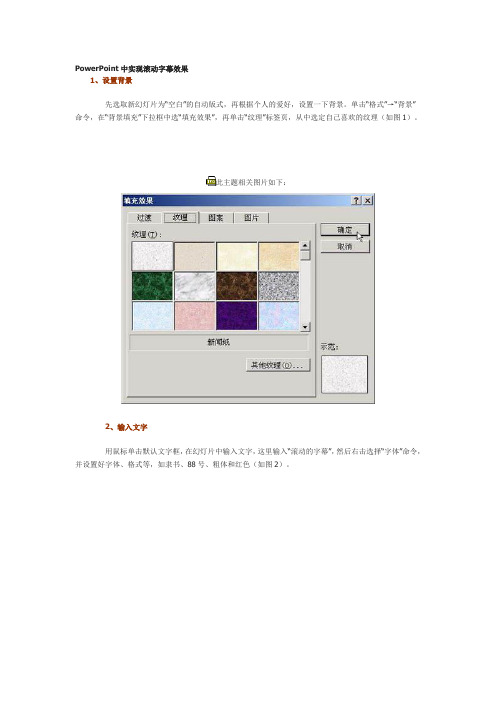
PowerPoint中实现滚动字幕效果1、设置背景先选取新幻灯片为“空白”的自动版式,再根据个人的爱好,设置一下背景。
单击“格式”→“背景”命令,在“背景填充”下拉框中选“填充效果”,再单击“纹理”标签页,从中选定自己喜欢的纹理(如图1)。
此主题相关图片如下:2、输入文字用鼠标单击默认文字框,在幻灯片中输入文字,这里输入“滚动的字幕”,然后右击选择“字体”命令,并设置好字体、格式等,如隶书、88号、粗体和红色(如图2)。
此主题相关图片如下:3、重置文字为了实现滚动的效果,应将文字对象拖到幻灯片的左边外,并使得最后一个字恰好拖出为宜,这样在演示效果时不至于耽误时间(如图3)。
此主题相关图片如下:4、实现滚动用鼠标依次单击菜单上的“幻灯片放映”→“自定义动画”。
在“自定义动画”对话框中,单击“顺序和时间”标签页,在“启动动画”栏中,单选“在前一事件后00 : 00秒自动启动”(如图4);再单击“效果”标签页,在“动画和声音”栏中,选“从右侧”及“缓慢移入”(如图5),其他值可以默认,单击“确定”;此主题相关图片如下:此主题相关图片如下:5、设置循环选择“幻灯片放映”→“设置放映方式”命令,在“放映类型”里,复选“循环放映,按Esc键终止”(如图6),其他可默认,单击“确定”钮。
想必大家都以为此时可达到字幕滚动的效果了,其实不然,还欠最后一步看似奇怪的设置:用鼠标单击“幻灯片放映”→“幻灯片切换”命令,从打开的对话框中,一定要设定“无切换”的效果和复选“每隔00 : 00”的换页方式(如图7),单击“全部应用”或“应用”按钮(毕竟只有一幅幻灯片)。
此主题相关图片如下:此主题相关图片如下:6、放映幻灯片现在我们只要选择“幻灯片放映”→“观看放映”命令或者直接按下F5键即可看到字幕滚动的效果了。
赶紧欣赏您的大作吧!我们也可以选择“幻灯片放映”→“自定义动画”命令,然后单击“效果”标签页,在“动画和声音”栏中选“从上面”及“缓慢移入”,并在文字中输入自己的姓名,即可使选中的文字从屏幕下面向上方移动,从而制作出电视剧剧终时播放演员表的效果。
中国风诗歌朗诵动态ppt通用模板

单击此处添加标题
南阳刘子骥,高尚士也,闻之,欣然规往。
未果,寻病终,后遂无问津者。
二 零 一 X
谢谢
T H A N K YO U F O R WAT C H I N G 二 零 一 X
欣 赏
【作者】陶渊明
十分感谢您下载我的作品
作品链接、免费下载 (仅限稻壳会员喔)
/works?userid=192887693
遂与外人间隔。问今是何世,乃不知有汉,无论
魏晋。
二 零 一 X
单击此处添加标题
此人一一为具言所闻,皆叹惋。余人各复延 至其家,皆出酒食。停数日,辞去。此中人
语云:“不足为外人道也。”
二 零 一 X
单击此处添加标题
既出,得其船,便扶向路,处处志之。及郡 下,诣太守,说如此。太守即遣人随其往, 寻向所志,遂迷,不复得路。
树,芳草鲜美,落英缤纷,渔人甚异之。
二 零 一 X
单击此处添加标题
晋太元中,武陵人捕鱼为业。缘溪行,忘路 之远近。忽逢桃花林,夹岸数百步,中无杂
树,芳草鲜美,落英缤纷,渔人甚异之。复
前行,欲穷其林。
二 零 一 X
单击此处添加标题
林尽水源,便得一山,山有小口,仿佛若有 光。便舍船,从口入。初极狭,才通人。复
行数十步,豁然开朗。土地平旷,屋舍俨然,
有良田美池桑竹之属。
二 零 一 X
单击此处添加标题
阡陌交通,鸡犬相闻。其中往来种作,男女
衣着,悉如外人。黄发垂髫,并怡然自乐。
二 零 一 X单击此处添加源自题见渔人,乃大惊,问所从来。具答之。便要还家, 设酒杀鸡作食。村中闻有此人,咸来问讯。自云 先世避秦时乱,率妻子邑人来此绝境,不复出焉,
PPT也能做出很美的动态字幕及动画~诗歌朗诵资料讲解

那无数次的探索、迷途、失败和成功 一定会给予热情、客观、公正的评定 是的,我焦急地等待着他们的评定
朋友,坚定地相信未来吧 相信不屈不挠的努力 相信战胜死亡的年轻 相信未来、热爱生命!
罗曼宫第四届诗歌朗诵大赛
上帝 就是爱
上帝 就是爱
约翰一书上帝 就是爱来自约翰一书朗诵:魏静
宇宙万物与圣经的启示, 都彰显了上帝的爱。 我们的天父是生命, 智慧,和福乐的根源。
当我的紫葡萄化为深秋的露水 当我的鲜花依偎在别人的情怀 我依然固执地用凝霜的枯藤 在凄凉的大地上写下:相信未来
我要用手指—那涌向天边的排浪 我要用手撑—那托住太阳的大海 摇曳着曙光—那枝温暖漂亮的笔杆 用孩子的笔体写下:相信未来
我之所以坚定地相信未来 是我相信未来人们的眼睛 她有拨开历史风尘的睫毛 她有看透岁月篇章的瞳孔 不管人们对于我们腐烂的皮肉 那些迷途的惆怅、失败的苦痛 是寄予感动的热泪、深切的同情 还是给以轻蔑的微笑、辛辣的嘲讽 我坚信人们对于我们的脊骨
还多由少海支风在日峭夜壁上,唱日出夜的地歌呢曲喃
多多秘都少少密被次行地海向在埋涛天沙葬秘边滩密扬上起留的下风的帆足迹
大还海哪哪有儿里如! 些就是有夏贝算儿初夜壳你时恋的的挖并撒星波掘肩在涛的的山能穴踪坡把影上记忆涤平
生大有活有海过—过—赞汹咒变美涌骂幻,的,的有海有生过洋过活荣悲光伤
呵也疾,还也飞也生有许的许活些暴海漩固勇风燕涡然敢张眨你的开着已人贪危断婪险如送的的暴无口眼风数雨纯中洁的梦
此课件下载可自行编辑修改,仅供参考! 感谢您的支持,我们努力做得更好!谢谢
“任自任一这你由你切个是的也掠 的世虚元有走 过界伪素苏过 去有的”醒~去沉平~的啊沦静欢一的任欣切痛你苦是佯装的咆 哮
罗曼宫第四届诗歌朗诵大赛
- 1、下载文档前请自行甄别文档内容的完整性,平台不提供额外的编辑、内容补充、找答案等附加服务。
- 2、"仅部分预览"的文档,不可在线预览部分如存在完整性等问题,可反馈申请退款(可完整预览的文档不适用该条件!)。
- 3、如文档侵犯您的权益,请联系客服反馈,我们会尽快为您处理(人工客服工作时间:9:00-18:30)。
每一首都是一群颤抖的星星 像冰雪覆盖在心头 谁愿意,看着夜晚被冻僵 僵硬得像一片土地 风吹落一颗又一颗瘦小的星 谁不喜欢飘动的旗子,喜欢火 涌出金黄的星星 在天上的星星疲倦了的时候——升起 去照亮太阳照不到的地方
致大海
致大海
舒婷
致大海
舒婷
朗诵:
高金波
大海的夕阳,招惹多少诗人温柔的怀想 大海的日出,引起多少英雄由衷的赞叹
受造之物每天所需要的, 都是由造化之主供给的, 正如作诗的人说:“万民都举目仰望你, 你随时给他们食物。 你张手,使有生气的都随愿饱足。” 耶和华啊,我要遵从你, 因为你是天上的父。 因为“上帝就是爱”。
呵,生活 固然你已断送无数纯洁的梦 也还有些勇敢的人 如暴风雨中 疾飞的海燕 也许暴风张开贪婪的口 也许漩涡眨着危险的眼
任你是虚伪的平静 一切的过去~~ 任你掠走过去的一切 这个世界 有沉沦的痛苦 也有苏醒的欢欣 “自由的元素” 啊 任你是佯装的咆 哮
罗曼宫第四届诗歌朗诵大赛
相信 未来
相信 未来
朋友,坚定地相信未来吧 相信不屈不挠的努力 相信战胜死亡的年轻 相信未来、热爱生命!
罗曼宫第四届诗歌朗诵大赛
上帝 就是爱
上帝 就是爱
约翰一书
上帝 就是爱
约翰一书
朗诵:
魏静
宇宙万物与圣经的启示, 都彰显了上帝的爱。 我们的天父是生命, 智慧,和福乐的根源。
请看自然界奇妙美丽的万物, 是如何不可思议的 适应世人与一切动物的需要和幸福。 那普照宇宙的阳光, 与润泽地土的雨露, 以及河、海、山岳、平原、 无不显明造化主的慈爱。
罗曼宫第四届诗歌朗诵大赛
星星 变奏曲
星星 变奏曲
江河
星星 变奏曲
江河
朗诵:
高娜娜
如果大地的每个角落都充满了光明 谁还需要星星,谁还会 在夜里凝望 寻找遥远的安慰 谁不愿意 每天 ,都是一首诗 每个字都是一颗星 像蜜蜂在心头颤动
谁不愿意,有一个柔软的晚上 柔软得像一片湖 萤火虫和星星在睡莲丛中游动 谁不喜欢春天,鸟落满枝头 像星星落满天空 闪闪烁烁的声音从远方飘来 一团团白丁香朦朦胧胧 如果大地的每个角落都充满了光明 谁还需要星星,谁还会 在寒冷中寂寞地燃烧 寻找星星点点的希望 谁愿意 一年又一年 总写苦难的诗
多少支在峭壁上唱出的歌曲 还由海风日夜 ,日夜地呢喃
多少次向天边扬起的风帆 多少行在沙滩上留下的足迹 秘密地埋葬 都被海涛秘密
ቤተ መጻሕፍቲ ባይዱ
大海 如夏夜的星 还有些贝壳 撒在山坡上 哪儿是儿时挖掘的穴 哪里有初恋并肩的踪影 ! 就算你的波涛能把记忆涤平
生活—汹涌的海洋 大海—变幻的生活 有过咒骂,有过悲伤 有过赞美,有过荣光
我之所以坚定地相信未来
是我相信未来人们的眼睛
她有拨开历史风尘的睫毛 她有看透岁月篇章的瞳孔 不管人们对于我们腐烂的皮肉 那些迷途的惆怅、失败的苦痛
是寄予感动的热泪、深切的同情
还是给以轻蔑的微笑、辛辣的嘲讽 我坚信人们对于我们的脊骨
那无数次的探索、迷途、失败和成功 一定会给予热情、客观、公正的评定 是的,我焦急地等待着他们的评定
食指
相信 未来
食指
当蜘蛛网无情地查封了我的炉台 当灰烬的余烟叹息着贫困的悲哀 我依然固执地铺平失望的灰烬 用美丽的雪花写下:相信未来
朗诵: 白滨 杨琢
当我的紫葡萄化为深秋的露水 当我的鲜花依偎在别人的情怀 我依然固执地用凝霜的枯藤 在凄凉的大地上写下:相信未来
我要用手指—那涌向天边的排浪 我要用手撑—那托住太阳的大海 摇曳着曙光—那枝温暖漂亮的笔杆 用孩子的笔体写下:相信未来
